- Ketika Anda tidak dapat menghapus beberapa file dari Recycle Bin Windows 10, Anda dapat memulihkan file terlebih dahulu, mengosongkan Recycle Bin dalam Safe Mode atau menggunakan mode admin. Baca panduan di bawah ini untuk membaca semua metode yang mungkin.
- Tidak bisa mengikuti langkah-langkahnya? Kami telah menyiapkan untuk Anda atasan dengan perangkat lunak pembersih Recycle Bin terbaik untuk Windows 10.
- Apakah Anda mengalami masalah lain dengan Tempat sampah? Kami membahas semua masalah yang ada.
- Bagaimana cara memperbaiki masalah lain di Windows 10? Cari masalah Anda di kami Windows 10 kesalahan pusat.
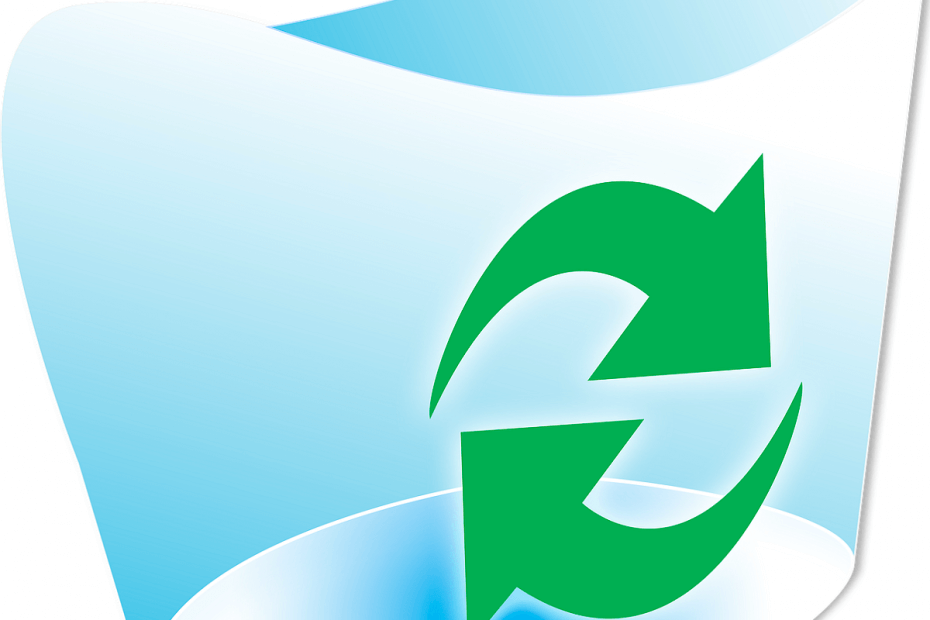
- Unduh Alat Perbaikan PC Restoro yang dilengkapi dengan Teknologi yang Dipatenkan (tersedia paten sini).
- Klik Mulai Pindai untuk menemukan masalah Windows yang dapat menyebabkan masalah PC.
- Klik Perbaiki Semua untuk memperbaiki masalah yang memengaruhi keamanan dan kinerja komputer Anda
- Restoro telah diunduh oleh 0 pembaca bulan ini.
Apa yang harus dilakukan ketika Anda tidak dapat menghapus file tertentu dari Tempat sampah di Windows 10?
- Pulihkan file
- Kosongkan Recycle Bin dalam Safe Mode
- Kosongkan Recycle Bin sebagai Admin
- Kosongkan Recycle Bin secara otomatis
Seperti banyak pengguna Windows 10 kami, Anda mungkin ingin menghapus secara permanen pada titik tertentu a mengajukan atau folder secara permanen dari sistem operasi Anda.
Melihat bahwa beberapa pengguna Windows 10 kami mengalami kesulitan dengan masalah ini, Anda akan menemukan beberapa baris di bawah ini apa yang dapat Anda lakukan untuk memperbaiki Recycle Bin dan menghapus file Anda secara permanen.
Dalam banyak kasus, Anda tidak akan memiliki izin yang memadai untuk menghapus folder tertentu dari Recycle bin atau OS Windows 10 Anda memblokir akses Anda ke folder itu karena sejumlah kesalahan registri yang mungkin terjadi pertemuan.
Either way, kami akan menerapkan metode yang diposting di bawah ini untuk menyelesaikan masalah Anda dan membuat sistem Anda kembali dan berjalan dalam waktu singkat.
Bagaimana cara memperbaiki Recycle Bin jika tidak kosong sepenuhnya di Windows 10?
1. Pulihkan file
- Pindahkan kursor mouse ke sisi kanan atas layar di Windows 10, 8.1
- Dari menu yang muncul, Anda perlu mengklik kiri atau mengetuk fitur Pencarian yang disajikan di sana.
- Tulis di kotak pencarian berikut ini: pulihkan file Anda.
- Setelah pencarian selesai klik kiri atau ketuk Pulihkan file Anda dengan riwayat file.
- Anda akan disajikan dengan kotak pencarian dan Anda harus menulis di sana folder dari Recycle Bin yang tidak dapat Anda hapus.
- Klik kiri atau ketuk untuk memilih file atau file yang tidak dapat Anda hapus secara normal dan klik kiri atau ketuk tombol "Pulihkan".
- Sekarang file itu harus dikembalikan ke tempatnya sebelum Anda menghapusnya.
- Tutup jendela Pulihkan file Anda dengan riwayat file dan buka file yang bermasalah.
- Klik kiri atau ketuk untuk memilihnya.
- Tekan dan tahan tombol Shift dan tombol Hapus.
- Klik kiri atau ketuk tombol Ya untuk mengonfirmasi penghapusan.
- Ini harus melewati folder Recycle Bin Anda dan menghapus file Anda secara permanen.
2. Kosongkan Recycle Bin dalam Safe Mode
- Pindahkan kursor mouse ke sisi kanan atas layar.
- Ketika bilah menu muncul, klik kiri atau ketuk fitur Pencarian yang ada di sana.
- Di kotak pencarian, Anda harus menulis yang berikut: Panel Kontrol
- Setelah pencarian selesai klik kiri atau ketuk ikon Control Panel.
- Klik kiri atau ketuk fitur Sistem dan Keamanan.
- Klik kiri atau ketuk fitur Alat administratif.
- Dalam daftar di sisi kanan temukan dan buka fitur Konfigurasi Sistem.
catatan: Anda juga dapat membuka konfigurasi sistem dengan menekan dan menahan tombol Windows dan tombol R dan di kotak Run Anda harus menulis: msconfig.exe tanpa tanda kutip. Kemudian tekan tombol Enter pada keyboard. - Klik kiri atau ketuk pada tab Boot yang terletak di sisi atas jendela.
- Anda akan melihat di sana topik bernama opsi Boot.
- Centang kotak di sebelah fitur Boot Aman.
- Klik kiri atau ketuk tombol OK untuk menyimpan perubahan.
- Klik kiri atau ketuk tombol Restart jika Anda ditanya apakah Anda tidak melakukannya, maka restart komputer Anda.
- Setelah restart sistem operasi Windows 8.1 selesai, itu akan membawa Anda ke konfigurasi mode aman.
- Buka folder Recycle Bin dan coba hapus file yang bermasalah.
- Untuk mendapatkan kembali sistem startup normal Anda, Anda harus kembali ke jendela System Configuration seperti yang Anda lakukan di atas, tetapi kali ini hapus centang pada kotak di sebelah Safe boot dan reboot sistem operasi Anda.
3. Kosongkan Recycle Bin sebagai Admin
- Masuk dengan akun administratif Anda di Windows 8.1 dan akses folder Recycle bin Anda.
- Coba kosongkan sekarang.
- Jika berhasil maka Anda mungkin tidak memiliki izin yang memadai pada pengguna yang Anda gunakan untuk masuk.
4. Kosongkan Recycle Bin secara otomatis
Jalankan Pemindaian Sistem untuk menemukan potensi kesalahan

Unduh Restoro
Alat Perbaikan PC

Klik Mulai Pindai untuk menemukan masalah Windows.

Klik Perbaiki Semua untuk memperbaiki masalah dengan Teknologi yang Dipatenkan.
Jalankan Pemindaian PC dengan Alat Perbaikan Restoro untuk menemukan kesalahan yang menyebabkan masalah keamanan dan perlambatan. Setelah pemindaian selesai, proses perbaikan akan mengganti file yang rusak dengan file dan komponen Windows yang baru.
Anda mungkin mencoba untuk kosongkan Recycle Bin Anda menggunakan fitur otomatis. Mengikuti instruksi dari tautan sebelumnya, Anda akan melihat cara menggunakan penjadwal tugas untuk mengosongkan Recycle Bin Anda secara otomatis.
Di Windows 10 sistem Anda juga memiliki fungsi hebat yang dapat Anda gunakan untuk melakukan hal yang sama.
Periksa panduan ini dan lihat bagaimana Anda dapat mengaktifkan fitur luar biasa ini yang akan secara otomatis mengosongkan recycle bin Anda.
Ini adalah langkah-langkah yang akan membuat fitur Recycle Bin Anda berfungsi kembali di Windows 10.
Silakan tulis kami pertanyaan lain yang terkait dengan artikel ini di bagian komentar halaman sedikit di bawah dan kami akan membantu Anda lebih jauh dengan situasi ini.
 Masih mengalami masalah?Perbaiki dengan alat ini:
Masih mengalami masalah?Perbaiki dengan alat ini:
- Unduh Alat Perbaikan PC ini dinilai Hebat di TrustPilot.com (unduh dimulai di halaman ini).
- Klik Mulai Pindai untuk menemukan masalah Windows yang dapat menyebabkan masalah PC.
- Klik Perbaiki Semua untuk memperbaiki masalah dengan Teknologi yang Dipatenkan (Diskon Eksklusif untuk pembaca kami).
Restoro telah diunduh oleh 0 pembaca bulan ini.
Pertanyaan yang Sering Diajukan
Jika Anda menghapus file dan tidak masuk ke Recycle Bin, kemungkinan besar Anda menghapus file tersebut secara permanen atau Anda tidak menghapusnya sama sekali. Jika Recycle Bin rusak, ikuti kami panduan lengkap untuk memperbaikinya.
Coba pulihkan file (jika Anda menghapusnya). Kemudian temukan di tempat Anda menghapusnya dan coba hapus secara permanen. Jika itu tidak menyelesaikan masalah, ini dia panduan luar biasa yang akan membantu Anda memperbaikinya.
Buka Control Panel, klik opsi Personalization, lalu klik Change desktop icons. Klik pada kotak centang Recycle Bin, dan pilih opsi Restore default.


